Steam作为全球最大的数字发行平台之一,不仅提供了大量优质的游戏资源,还为玩家们提供了直播游戏的功能,通过Steam直播,玩家可以与全球玩家实时互动,分享游戏过程,并展示自己的游戏技巧。如何在Steam上设置游戏直播呢?接下来我们将详细介绍设置游戏直播的步骤,让您快速上手,享受直播乐趣。
steam如何设置游戏直播
具体方法:
1.首先我们要打开电脑,找到已安装好的steam程序。

2.进入steam首页中,我们选择左上角的“视图”选项。点击该选项。
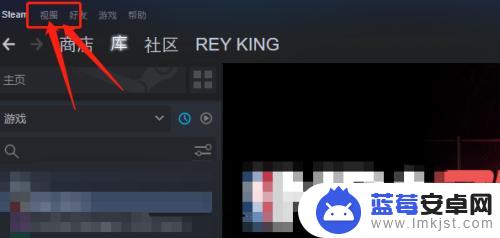
3.接下来我们点击下图中的“设置”选项,在最后一个位置。
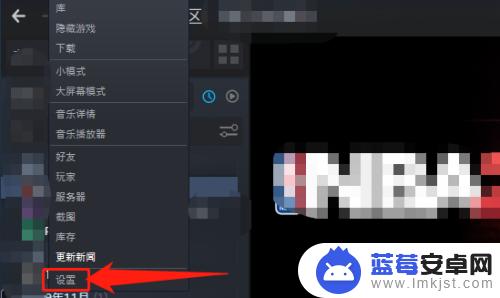
4.然后我们点击“实况直播”选项。
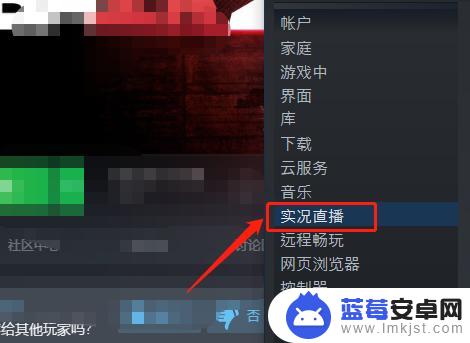
5.点击下图中将该位置调节成“任何人都可以观看我的游戏”选项,最下面选项可以勾选上麦克风。因为你要说话,观众可听到,如果不想让观众听到,可去掉勾选,这时候我们再次点击确定。
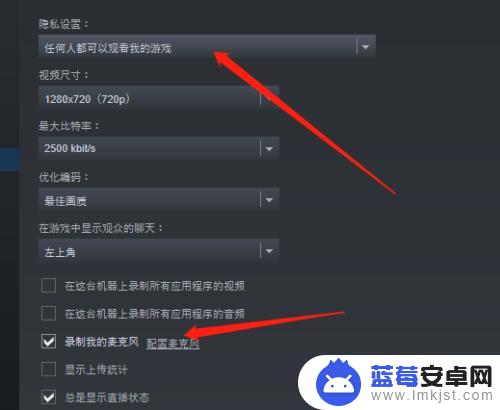
6.确定后就完成了直播设置,我们这时打开游戏。就会自动显示直播了,一般右上角会显示观众人数。
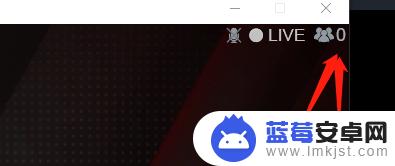
以上就是直播Steam的全部内容了,希望能够帮助到大家。












